萬盛學電腦網 >> 圖文處理 >> Adobe Illustrator教程 >> AI制作漂亮的線條效果文字
AI制作漂亮的線條效果文字
讓我解釋一下3種不同的技術,你如何能在Illustrator文字應用線條圖案效果。A線圖案的筆觸此工程技術與信件,有一個完美的重量相等。因為線適用於中風等都以線條可應用於中風代表字母的重量,你就得先繪制形狀的字母。這裡要遵循的步驟使用4平方各用不同的顏色來畫刷集團4平方(指揮/控制+ G)分組的對象拖動到畫筆調色板選擇藝術畫筆,並單擊"確定"改變方向的刷子垂直(向上箭頭)

使用橢圓,直線和鋼筆工具,繪制字母
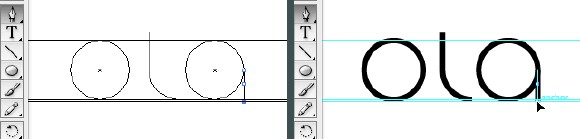
中風字母從"畫筆"調板中選擇畫筆,將它應用在中風如果需要的話,調整描邊粗細

文字作為掩膜這是一個完全不同的結果,但也是一種應用線條圖案文字。選擇文本使用的黑色箭頭創建輪廓/路徑的文字:打命令/控制+ SHIFT + O取消組合的字母:命令/控制+ Shift + G。
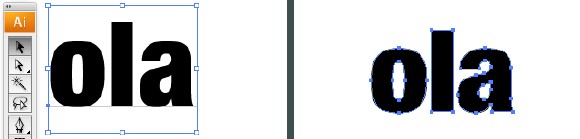
和4行選擇線和4線:命令/控制+ G切的台詞:"命令/控制+ X後面的第一個字母粘貼命令/控制+ B
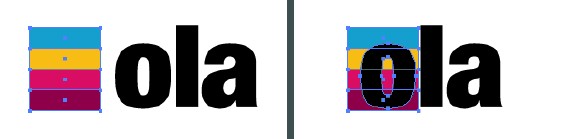
選擇線條和信作為掩膜應用信:命令/控制+ 7再次粘貼行背後:命令/控制+ B選擇線條和信作為掩膜應用信:命令/控制+ 7重復上述步驟,敷面膜為其他字母
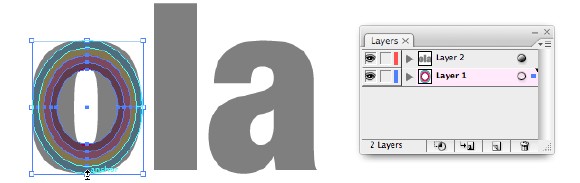
出於某種原因,我不能讓文字蒙面一次。硬盤的方式所有3中最復雜的應用字母的輪廓線內側,並具有線調整,以字母的重量和曲線。作為一個例子,我們使用Helvetica Neue字體黑色簡明在以前的版本,我們使用相同的字體。這是另一個故事,一個不完美的結束。至少這是我的意見...
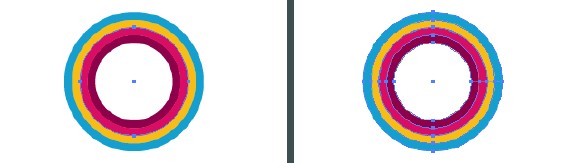
首先,我復制了字母'O'我創建的第1版,我擴展中風成填充: 對象>擴展外觀
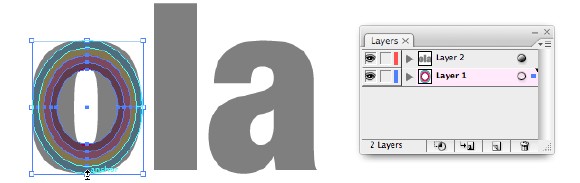
在一個單獨的層頂部的線條,我感動我的文字,我調整層的透明度為50%,我鎖定了一層。然後我調整圓的大小與線路匹配信'0'作為最好的,我可以使用選擇工具 。
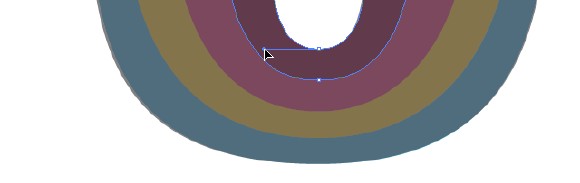
下一個步驟是最困難和費時的。我調整路徑上的節點,所以行按照字母"O"的重量和曲線。
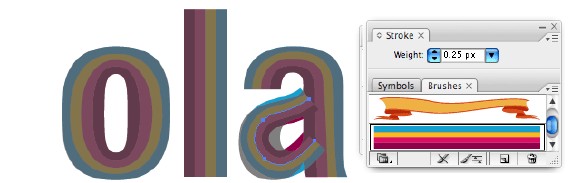
至於字母"l"和"'我畫一條線的線條和曲線的信。我申請的筆觸,擴展到填充節點逐一調整。一切都非常耗費時間,除非字母'L'當然。我不知道我喜歡的結果,因為我有這些種字體的感覺,不適合這種技術。當然,這是我個人的意見。
最終效果:
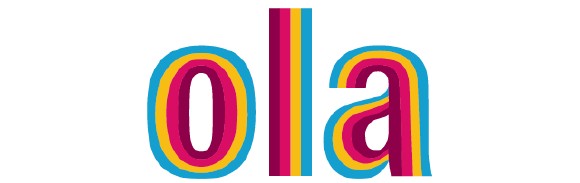
- 上一頁:AI位圖轉為矢量圖
- 下一頁:利用AI的鋼筆工具打造漂亮字體



